Задается администратором файлов или их владельцем.
Если владелец забыл пароль, администратор файлов может его изменить.
![]() Войдите в систему с панели управления в качестве владельца файла или администратора файлов.
Войдите в систему с панели управления в качестве владельца файла или администратора файлов.
![]() Чтобы закрыть экран начальных настроек, нажмите [Инструменты пользователя] (
Чтобы закрыть экран начальных настроек, нажмите [Инструменты пользователя] (![]() ) в верхней правой части экрана.
) в верхней правой части экрана.
Если появляется сообщение “У вас нет првил.для использ.этой функц.”, нажмите [Выход].
![]() Нажмите [Начальный экран] (
Нажмите [Начальный экран] (![]() ) внизу экрана по центру.
) внизу экрана по центру.
![]() Нажмите на иконку [Принтер (классическое)] на начальном экране.
Нажмите на иконку [Принтер (классическое)] на начальном экране.
![]() Нажмите [Задания на печать].
Нажмите [Задания на печать].
![]() Нажмите [Забл.здн.на печ.] или [Сохр.здн.на печ.].
Нажмите [Забл.здн.на печ.] или [Сохр.здн.на печ.].
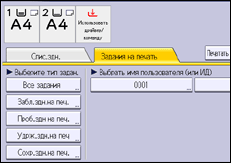
![]() Выберите файл, пароль которого требуется изменить.
Выберите файл, пароль которого требуется изменить.
![]() Нажмите [Изменить пароль].
Нажмите [Изменить пароль].
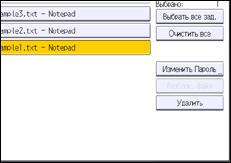
![]() Если появится окно ввода пароля, введите пароль файла и нажмите [ОК].
Если появится окно ввода пароля, введите пароль файла и нажмите [ОК].
При входе администратора файлов экран ввода пароля не появляется.
![]() Введите новый пароль для файла и нажмите [ОК].
Введите новый пароль для файла и нажмите [ОК].
![]() Для подтверждения повторно введите пароль и нажмите [ОК].
Для подтверждения повторно введите пароль и нажмите [ОК].
![]() Выйдите из системы.
Выйдите из системы.
![]()
Эта настройка возможна с помощью Web Image Monitor. Для получения подробных сведений см. справку по Web Image Monitor.
